Shaxda tusmada
“Tallaabadan lama dhamaystiri karo sababtoo ah feylku waxa uu ku furan yahay barnaamij kale”
La kulanka fariinta khaladka ah waxay noqon kartaa waayo-aragnimo niyad jab leh, gaar ahaan marka aad u baahan tahay inaad si degdeg ah hawsha u dhamaystirto. Fariintan khaladka ah waxay badanaa dhacdaa markaad isku daydo inaad wax ka beddesho ama tirtirto faylka loo isticmaalo barnaamij ama habraac kale. Inkasta oo farriintu noqon karto jahawareer, xalku inta badan waa mid toos ah. Maqaalkani waxa uu sahamin doonaa dhowr siyaabood oo aad ku xalin karto arrintan oo aad u dhamaystiri karto hawshaada
Sababaha Caadiga ah ee "Tallaabadan lama dhammaystiri karo sababtoo ah faylka wuxuu ka furan yahay barnaamij kale"
> Halkan waxaa ah saddex caan ah. Sababaha fariintan khaladka ah "tallaabadan lama dhamaystiri karo sababtoo ah feylku wuu furan yahay":- Faylka hadda waa la isticmaalayaa: Mid ka mid ah sababaha ugu badan ee qaladkan waa in barnaamij ama hab kale uu isticmaalo faylka aad isku dayayso inaad wax ka beddesho ama tirtirto. Kani wuxuu noqon karaa barnaamij aad hore u furtay, hab-socodka nidaamka hawlgalka, ama xataa malware-ka oo gadaasha ku qarinaya. Si arrintan loo xalliyo, waxaad xiri kartaa barnaamijka adigoo isticmaalaya faylka ama waxaad dib u bilaabi kartaa kombiyuutarkaaga si aad u joojiso socodsiinta hawlaha ee laga yaabo in loo isticmaalo faylka.
- Faylka waa quful: Sabab kale oo aad Waxaa laga yaabaa inay hesho fariintan khaladka ah waa in nidaamku xidho faylka aad isku dayayso inaad wax ka beddesho ama tirtirto. Tani waxay dhici kartaa haddii faylka lagu calaamadeeyay inuu yahay akhri-kaliya ama nidaamka hawlgalka uu dhigay qufuldhibaatada si loo saxo fariinta qaladka. Marka la dhigo, midig-guji faylka ama galka oo dooro "La wadaag." Ka dooro "Stop sharing." Faylasha iyo faylalka aan la wadaagin, waad dhaqaaqi kartaa, dib u magacaabi kartaa, ama tirtiri kartaa faylka adiga oo aan dhibaato kale lahayn.
Ku rakib Qaab-dhismeedka Shabakadda ee ugu dambeeyay
> Xaaladaha qaarkood, adigoon ku rakibin qaab-dhismeedka NET-ga loo baahan yahay. waxay keeni kartaa arrintan maadaama codsiyo badan oo Windows ah ay ku tiirsan yihiin. Si taas loo xalliyo, kala soo bax .NET Framework lagama maarmaanka ah shabakada Microsoft, kaas oo bilaash ah. Si wax looga qabto dhibaatada, rakibidda dhammaan noocyada qaab-dhismeedka iyo xaqiijinta haddii arrinta la xalliyey waxay noqon kartaa lagama maarmaan Habkan:- > Bilow Command Prompt as administration
>Ku qor tusaha la rabo oo geli amarkan soo socda, adigoo bedelaya “problematic_file.txt” iyo “new_name.txt” magaca iyo kordhinta faylka aad rabto in aad dib u magacawdo: "rename problematic_file.txt new_name.txt." - Waxa kale oo aad isticmaali kartaa amarka "rename c:path_to_problematic_file problematic_file.txt new_name.txt" badal ahaan.
- Raadi gal-gal shaqo oo aan dhibkan qabin (isticmaal folder-ka aan nidaamka ahayn)
- Marka galku yaallo, midig-guji si aad u gasho Menu “Properties” >
- U gudub dhanka Amniga oo u fiirso liiska kooxaha iyo isticmaalayaasha jira >Ku celi tillaabooyinka 1 ilaa 3 ee gal ama faylka dhibaatada leh. Marka aad furto Security tab, hubi haddii wax gelis ah Talaabada 3 ay maqan yihiin.
- Haddii wax gelitaan ahi maqan yihiin, ku dar si gacanta ah adigoo gujinaya badhanka Edit.
- Riix badhanka oo geli magaca isticmaalaha ama kooxda door bidayso ee Geli magacyada shayga si ay u doortaan garoonka" & gt; dhagsii “Check Names.”
- Riix badhanka OK.
- Fadlan dulmar isticmaale ama kooxda cusub oo dooro si aad u hubiso Xakamaynta buuxda ee tiirka Allow.
- Guji Codso oo OK si aad u badbaadiso isbeddelada >
- Riix Ctrl + Shift + Esc si aad u bilawdo Maareeyaha Hawsha.
- Marka uu furmo Maareeyaha Hawsha, u gudub tabka Faahfaahinta >Raadi dllhost. exe > midig-guji & GT; dooro "Guryaha"
- U gudub dhanka Amniga oo dhagsii badhanka Tafatirka
- Dooro “Administrators” > Hubi koontaroolka buuxa ee safka Oggolow ogolaanshaha. Markaad furto Maareeyaha Hawsha, hel "Com Surrogate" oo dooro "Dhammaadka Hawsha."
Gabagabo: Xallinta "Faylku wuu Furan yahay" Dilemma
Gabagabada, la kulanka fariintan khaladka ah waxay niyad jabin kartaa carqaladeeya wax soo saarka. Waxaa muhiim ah in la fahmo sababaha suurtagalka ah si looga hortago inay dhacdo mustaqbalka. In kasta oo laga yaabo in ay damac badan tahay in isla markiiba la raadiyo hagaajin, milicsiga waxa laga yaabo in uu khaladku keenay waxay kaa caawin kartaa ka hortagga arrimaha la midka ah ee mustaqbalka.
Anagoo tixgelinayna arrimaha keenaya khaladkan, waxaan awoodnaa aad uga feejignaato ka fogaanshadeeda oo aad yarayso saamaynta ay ku leedahay shaqadeena.
si looga hortago in wax laga beddelo. Si arrintan loo xalliyo, waxaad isku dayi kartaa inaad beddesho goobaha oggolaanshaha faylka ama waxaad isticmaashaa akoon maamuleedka si aad u gasho faylka > - >Faylka waa la kharribmay: Mararka qaarkood, faylku wuu xumaan karaa sababo la xiriira fayras, qalad software, ama cillad hardware. Marka tani dhacdo, faylka waa la isticmaali karaa laakiin lama beddeli karo ama lama tirtiri karo. Si arrintan loo xalliyo, waxaad samayn kartaa iskaanka fayraska si aad meesha uga saarto malware kasta oo musuqmaasuqa keenaya ama isticmaal qalab soo kabashada faylka si aad u soo ceshato faylka oo aad u samayso nuqul cusub
Beddel ahaan, waxaad isticmaali kartaa amarka "rename c:path_to_problematic_file problematic_file.txt new_name.txt." Ku dalbo amar in dib loo magacaabohalkii. Xusuusnow in kani yahay xal horumarsan, markaa iska hubi inaad fahantay ereyga degdega ah ee Command ka hor. Haddii aad la kulanto fariin la diiday oo ku jirta Command Prompt, isku day inaad ka socodsiiso Habka Badbaadada ah.
Beddel Dejinta Ammaankaaga
Si aad u xalliso dhibaatada, waa inaad ku darto ogolaanshaha amniga maqan ee galka dhibaatada leh ama
- >
Beddel Dllhost.exe Ogolaanshaha Amniga
>Si loo saxo khaladka, waxaad bedeli kartaa goobaha amniga dllhost.exe. Dhibaatadu waxay mararka qaarkood ku dhici kartaa dhibaatooyinka nidaamka COM Surrogate, kaas oo la xidhiidhadllhost.exe.Sida loo hagaajiyo: Action Cannot Be La Dhammeystiray Sababtoo ah Faylku Wuu Furan Yahay
Jooji Geedi Socodka Dhabarka
>Iyadoo loo marayo Maareeyaha HawshaLa kulanka "Faylka la isticmaalayo, ficilka lama dhamaystiri karo sababtoo ah feylku wuu furan yahay" Khaladku waa wax caadi ah wuxuuna ku dhici karaa sababo kala duwan. Sababta ay u badan tahay ee fariintan khaladka ah ayaa ah in barnaamij kale uu isticmaalayo faylka aad isku dayayso inaad gasho. Waxaad isticmaali kartaa Maareeyaha Hawsha si aad u joojiso dhammaan hababka asalka ah si loo xalliyo arrintan. Raac tillaabooyinkan:
- >> Fur Maareeyaha Hawsha adiga oo riixaya CTRL+ALT+DEL
- Dooro hab-socodka oo dhagsii "End Process."

Iyada oo loo marayo Kormeeraha Kheyraadka
>Si aad u bilowdo aqoonsiga iyo joojinta hababka la xiriira faylka, adeegso Kormeeraha Kheyraadka:
1. Riix oo hay badhamada Windows iyo R ee kiiboodhka.
2. Ku qor "resmon.exe" goobta pop-up ee soo baxday iyotaabo "Enter."
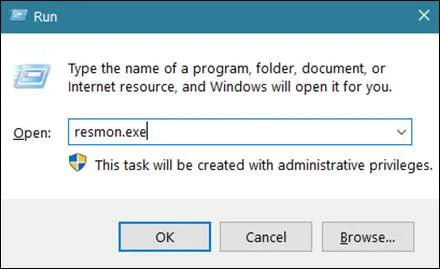
3. Tani waxay bilaabi doontaa Kormeerka Kheyraadka. Guji qaybta "CPU" si aad u ballaariso.
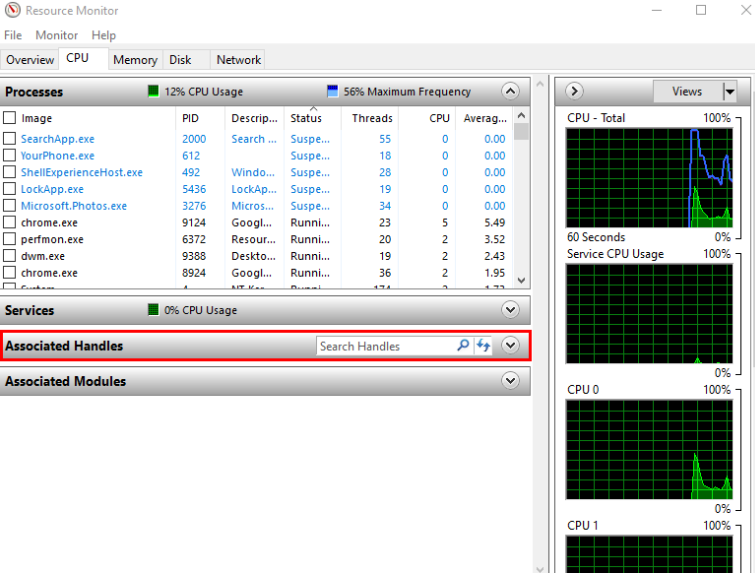 > 4. Fur tab "Associated Handles"
> 4. Fur tab "Associated Handles"5. Goobta "Search Handles", ku qor faylka ama magaca faylka oo ku siinaya fariinta qaladka oo taabo "Search."
> 6. Marka Kormeeraha Kheyraadka uu dhameeyo falanqayntiisa, wuxuu soo bandhigi doonaa liiska hababka la xiriira faylka aad raadisay.>7. Midig ku dhufo hannaan kasta oo la aqoonsaday oo dooro "Dhammaadka Geedi socodka" si aad u joojiso.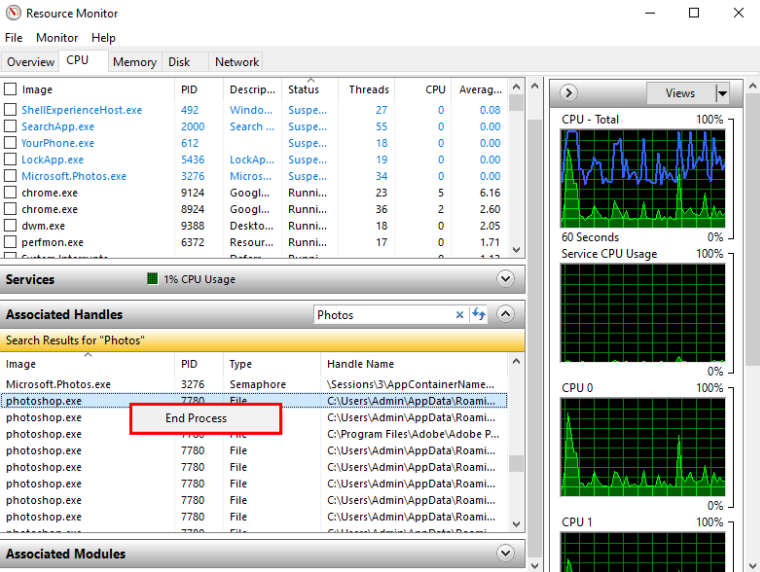 > 8. Marka aad dhammayso dhammaan hababka la xidhiidha faylka, isku day in aad dib u magacowdo, dhaqaaqdo, tirtirto, ama wax ka beddelo faylka mar labaad.
> 8. Marka aad dhammayso dhammaan hababka la xidhiidha faylka, isku day in aad dib u magacowdo, dhaqaaqdo, tirtirto, ama wax ka beddelo faylka mar labaad.Marka hab-socodka asalka ah la joojiyo, waxaad geli kartaa faylka iyada oo aan dhibaato kale dhicin. Haddii arrintu sii socoto, isku day inaad dib u bilowdo kombayutarka oo aad dib u gasho faylka
>Ka faaruq qashinka dib-u-warshadaynta oo dib u bilow
Marka aad isku dayayso inaad tirtirto faylka, "Ficilku lama dhamaystiri karo sababtoo ah Faylku waa furan yahay" khaladku waa mid ka mid ah khaladaadka ugu badan ee isticmaalayaasha Windows ay la kulmi karaan. Habka ugu fudud ee lagu xallin karo qaladkan waa in la faaruqiyo qashinka dib loo warshadeeyo. Recycle Bin waa meel lagu kaydiyo ku meel gaadhka faylalka la tirtiray, faaruqintana waxay si joogto ah u tirtirtaa dhammaan faylasha. Sidaa darteed, faylka qaladka keenaya waa in sidoo kale la tirtiraa. Ka bilow:
>1. Ka hel astaanta dib-u-warshadaynta (Recycle Bin) ee miiskaaga.2. Midig ku dhufo oo ka dooro "Recycle bin Empty Recycle Bin" kamenu-ka
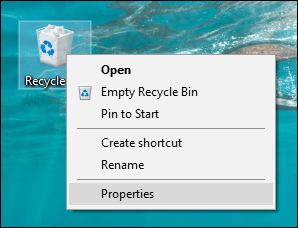
3. Guji "Haa" ee daaqada soo baxay si aad u xaqiijiso inaad rabto inaad si joogto ah u tirtirto dhammaan shayada
Marka faylasha la tirtiro, dib u bilow Windows 11/10 kombiyuutarka oo hubi haddii ciladku sii socoto.
Delete Temp Files
>>Faylasha ku meel gaadhka ah waxa sida caadiga ah la abuuraa marka barnaamij cusub la rakibo ama dukumeenti cusub la furo. Tirtiridda faylalkan waxay bannaanka ka dhigaysaa kombayutarkaada waxayna kaa caawin kartaa in la hagaajiyo "tallaabo lama dhammaystiri karo sababtoo ah feylku wuu furan yahay", taas oo mararka qaarkood ka dhalan karta faylal ku meel gaar ah oo xumaaday.Si loo tirtiro faylalka ku meel gaarka ah. , raac talaabooyinkan:
>1. Riix furayaasha Windows + R si aad u bilawdo wada hadalka Run>2. Ku qor %temp% oo tabo Gelida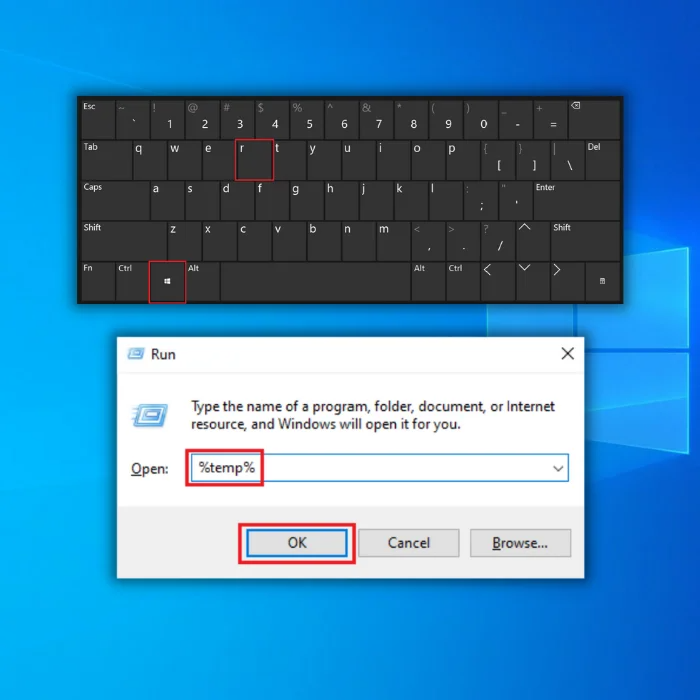 > 3. Riix CTRL + A si aad u dooratid dhammaan faylasha, ka dib tabo Shift + Del si aad si joogto ah u tirtirto.
> 3. Riix CTRL + A si aad u dooratid dhammaan faylasha, ka dib tabo Shift + Del si aad si joogto ah u tirtirto.Marka habka la dhammeeyo, xaqiiji inaad xallisay "Ficilka lama dhamaystiri karo sababtoo ah feylku wuu furan yahay "Cillad"
Dib u billow File Explorer
>Nidaamka Windows Explorer wuxuu ku socdaa gadaasha nidaamka kombiyuutarkaaga oo marmarka qaarkood waxay faragelin kartaa wax ka beddelka faylka. Dib u bilaabida File Explorer waxa ay ka dhigi kartaa mid hufan oo ka hortagto in ay kaa hor istaagto isku daygaaga in aad tirtirto ama dib u magacawdo faylka. Waa kuwan tillaabooyinka:
1. Midig ku dhufo badhanka Start.
2. Dooro ikhtiyaarka "Task Manager".
 > 3. Guji "Processes," hoos ugu dhaadhac liiska hoose, iyodooro "Windows Explorer."
> 3. Guji "Processes," hoos ugu dhaadhac liiska hoose, iyodooro "Windows Explorer."4. Guji "dib u bilow."
 > Kahor intaadan isku dayin inaad soo celiso faylka, sug ugu yaraan hal daqiiqo.>Nadiifi Sawirkaaga Sawir-gacmeedka> Habka Isticmaalka File Explorer thumbnails ayaa ka hortagi kara falalka faylalka qaarkood in lagu sameeyo iyadoo la wado habab kala duwan. Deminta sawirada thumbnails ayaa kaa caawin kara joojinta hababkan. Waa kuwan laba hab oo lagu tirtiro sawirka yar-yar:
> Kahor intaadan isku dayin inaad soo celiso faylka, sug ugu yaraan hal daqiiqo.>Nadiifi Sawirkaaga Sawir-gacmeedka> Habka Isticmaalka File Explorer thumbnails ayaa ka hortagi kara falalka faylalka qaarkood in lagu sameeyo iyadoo la wado habab kala duwan. Deminta sawirada thumbnails ayaa kaa caawin kara joojinta hababkan. Waa kuwan laba hab oo lagu tirtiro sawirka yar-yar:Isticmaalka Disk Cleanup
- Fur File Explorer oo dooro " PC this." "Properties."
- Riix "Disk Cleanup."
- Dooro ikhtiyaarka "Thumbnails" oo dhagsii "OK." Tani waxay meesha ka saaraysaa thumbnails-ka, taasoo kuu ogolaanaysa inaad beddesho faylashaada . > Midig ku dhufo Command Prompt oo dooro "Run as administration."
- Hubi in habka ugu weyn ee wadista la doortay. Haddii la helo si kale, ku qor "C:" & gt; taabo Gelida >Nooca "del /ash /s thumbs.db" > taabo Gelida >
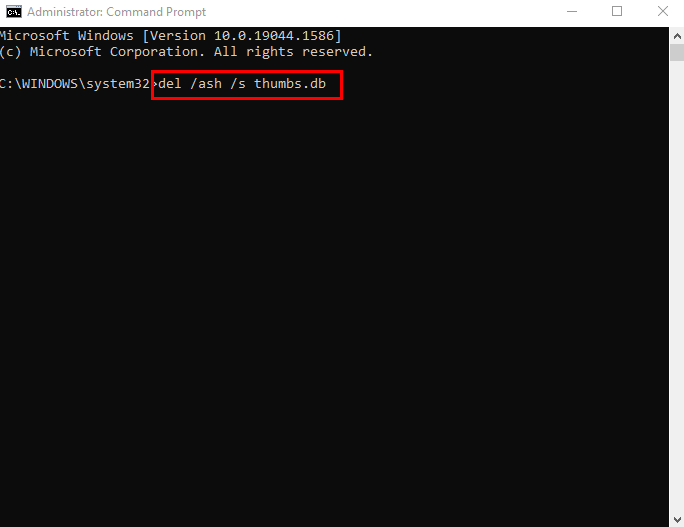 > Ogsoonow inaad u baahan tahay inaad sugto ugu yaraan 1 daqiiqo inta la nadiifinayo maktabadaha thumbnail-ka. Marka la dhammeeyo, isku day inaad wax ka beddesho faylkaaga si aad u xalliso arrinta.>
> Ogsoonow inaad u baahan tahay inaad sugto ugu yaraan 1 daqiiqo inta la nadiifinayo maktabadaha thumbnail-ka. Marka la dhammeeyo, isku day inaad wax ka beddesho faylkaaga si aad u xalliso arrinta.>Dami thumbnails
>Haddii ay dhacdo in tirtiridda thumbnails ay caawiso xallinta dhibaatada oo aad rabto inaad gabi ahaanba joojiso jiilkooda, waxaa jira habab kala duwan. Waad isku dayi kartaa xitaa haddii mid ka mid ah habraacyadii hore uusan shaqaynMarka la tijaabiyo dhammaan xalalka jira.Isticmaalka File Explorer Settings
>1. Fur PC-kan oo guji View xagga sare ee daaqadda.2. Ka dooro Ikhtiyaarada liiska hoos-u-dhaca
>3. Daaqadda furan, u tag View, hoos u dhaadhac, oo dooro Had iyo jeer tusi calaamadaha, waligaa thumbnails hoosta Files iyo Folders.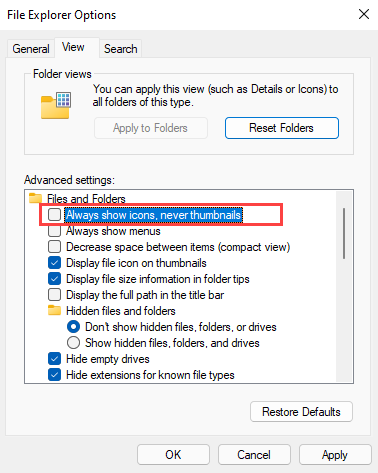
4. Guji Codso, kadibna OK si isbedelada loo keydiyo Soo gal "PC Tani" oo midigta ku dhufo meesha bannaan ee saxankaaga hoosteeda.
>2. Dooro Guryaha oo u gudub nidaamka Advanced settings> 3. Hoosta Performance, dhagsii Settings > 4. Soo hel "muuji thumbnails bedelkii astaanta" oo calaamad ka saar.
> 4. Soo hel "muuji thumbnails bedelkii astaanta" oo calaamad ka saar.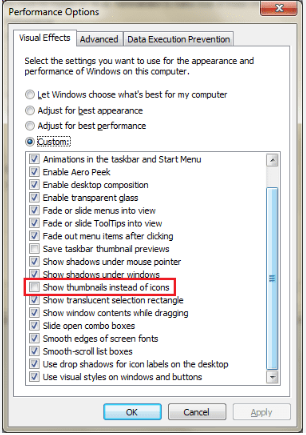 > 5. Guji Codso, kadibna OK.
> 5. Guji Codso, kadibna OK.Isticmaalka Diiwaanka Tifaftiraha
>1. Riix badhamada Windows + R si aad u bilowdo Run sanduuqa wada hadalka >> ku qor "regedit" garoonka dhexdiisa.
2. Fur oo xaqiiji daaqada UAC.
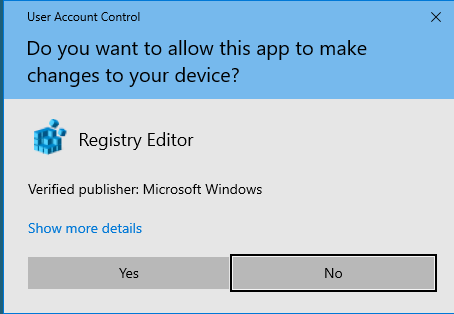 > 3. U gudub HKEY_CURRENT_USER/Software/Microsoft/Windows/CurrentVersion/Explorer/ Sare ee shayga bidix.
> 3. U gudub HKEY_CURRENT_USER/Software/Microsoft/Windows/CurrentVersion/Explorer/ Sare ee shayga bidix.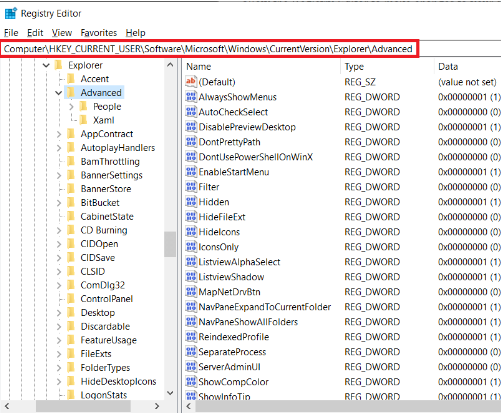
4. Soo hel Iconsly oo laba-guji.
5. U beddel qiimaheeda 1 si aad u joojiso sawirka thumbnails. Si aad dib ugu soo celiso, ku qor 0 halkii aad ka ahaan lahayd 1.
6. Guji OK.
Isticmaalka Siyaasadda Kooxda
1. Riix badhanka Windows Key + R oo ku qor gpedit.msc goobta dhexdeeda oo tabo OK ama Geli si aad u furto.
> 32>> 2. U soco qaabeynta isticmaale & gt; Hababka maamulka & gt; Qaybaha Daaqadaha> Faylka Explorer ee dhinaca bidix.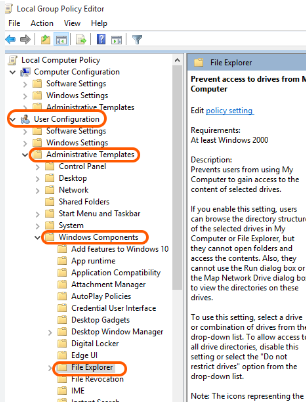 > 3. Hel "Dami kaydinta thumbnails ee faylalka qarsoon ee thumbs.db" oo laba jeer guji.> 34>
> 3. Hel "Dami kaydinta thumbnails ee faylalka qarsoon ee thumbs.db" oo laba jeer guji.> 34>4. U deji qiimaheeda "Enabled" & gt; Riix Codso oo OK daaqadaha oo habab kala duwan u socda.
1. Gal "Kombuyutarkan" oo dhagsii tab "View"
> 35>2. Liiska hoos-u-dhaca, ka dooro "Options."
3. Gal "Fold Options" ee daaqada soo muuqata; tag tab "View"
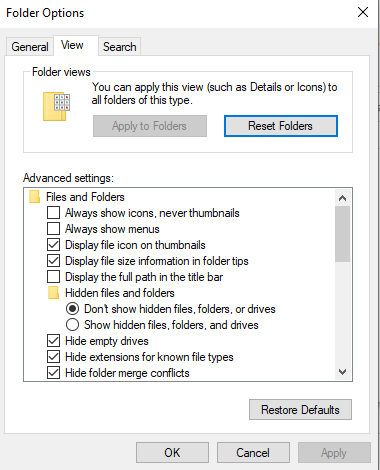 > 4. Calaamadee sanduuqa ku xiga "Bilow galka daaqadaha hab u gaar ah."
> 4. Calaamadee sanduuqa ku xiga "Bilow galka daaqadaha hab u gaar ah."5. Guji "Codso" iyo "OK."
Isticmaal Bootup nadiif ah
Shaqada nadiifka ah ee Bootka ee Windows waxay u ogolaataa isticmaalayaasha inay ku bilaabaan kombayutarkooda kaliya abka iyo adeegyada muhiimka ah ee ku dhex jira, taasoo sahlaysa si loo aqoonsado haddii barnaamij ama nidaam dhinac saddexaad ahi uu dhibaato keenayo. Adiga oo ku bilaabaya nidaamkaaga qaabka Bootka nadiifka ah, waxa laga yaabaa in aad wax ka beddesho ama tirtirto faylasha adiga oo aan la kulmin wax dhibaato ah. Raac tillaabooyinkan si aad u daah-furto kombayutarka qaabka Bootka Nadiif ah:
>1. Riix oo hay badhamada Windows iyo R, dabadeed ku qor "msconfig" oo tabo Gelida

2. Guji tabka Adeegyada ee ku yaal xagga sare ee daaqada Habaynta Nidaamka.
3. Calaamadee sanduuqa ku xiga "Qari dhammaan adeegyada Microsoft"> Guji "Dhammaan Disable."

4. Dooro tab "General" oo dooro "Selective startup." Hubi in sanduuqa ku xiga "Adeegyada nidaamka Load" la calaamadiyay.
> 39> 5. Guji "Codso" iyo "OK," ka dibna dib u bilow kombayutarkaisku day inaad wax ka beddesho faylashaada intaad ku jirto qaabka Boot Clean. Marka aad xalliso arrinta, ama haddii aadan awoodin, waxaa muhiim ah inaad ku soo celiso dejimahaaga Windows Startup-ka caadiga ah. Si tan loo sameeyo, dib u samee talaabooyinkii hore oo karti u geli adeegyada naafada, ka dib ka beddel ikhtiyaarka bilawga ah "Xulashada" una beddel " Caadiga ah."
Disable the Homegroup
Si aad uga baxdo kooxda guriga oo aad joojiso kooxdeeda adeegyada ku jira kombiyuutarkaaga Windows, raac talaabooyinkan:
>1. Riix furaha Windows + S oo raadi "koox guri."40>2. Ka dooro "Homegroup" natiijooyinka oo dhagsii "Ka tag kooxda guriga."
 > 3. Xaqiiji inaad rabto inaad ka baxdo kooxda guriga oo dhagsii "Dhamee."42>
> 3. Xaqiiji inaad rabto inaad ka baxdo kooxda guriga oo dhagsii "Dhamee."42>4. Furo daaqada Adeegyada adiga oo riixaya furaha Windows + R, ku qor "services.msc," oo dhagsii "OK."
>5. Laba jeer dhagsii "Bixiyaha Kooxda Guriga" oo dhig "nooca bilowga" ilaa "Naafada." Codso oo dhagsii "OK."6. Laba-guji "Dhagaystaha Kooxda" oo dhig "Nooca Bilowga" ilaa "Disabled." Codso oo dhagsii "OK."
7. Fur Tifaftiraha Diiwaanka oo u gudub jidka "Computer/HKEY_LOCAL_MACHINE/SOFTWARE/Class/CLSID{B4FB3F98-C1EA-428d-A78A-D1F5659CBA93}"
8. Samee qiime cusub oo DWORD magaciisu yahay"System.IsPinnedToNameSpaceTree" oo u dhig 0. Keydi isbeddelada oo xidh Tifaftiraha Diiwaanka.
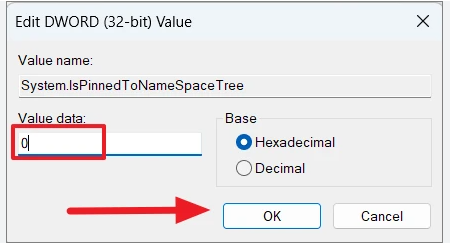
Beddel Aragtida Galkaaga
>Si aad wax uga beddesho faylasha tusaha gaarka ah, raac tallaabooyinkan:- Fur File Explorer.
- Tag tab View.
- Ka dooro mid ka mid ah calaamadaha yaryar, Liiska, ama Faahfaahinta liiska.
Dami Windows Search
Si aad u joojiso goobaha tusmaynta iyo adeegga raadinta Windows, raac tillaabooyinkan:
- Riix furaha Windows + S oo geli ikhtiyaarada tusmaynta >Ka dooro tusmaynta Ikhtiyaarka menu-ka
- Riix wax ka beddel oo ka saar goobaha tusmaynta >Riix OK si aad u kaydsato. isbedelada >Riix badhamada Windows + R si aad u bilawdo Run sanduuqa wada hadalka> nooca services.msc > guji OK.
- Ka raadi "Windows Search" ka dookhyada, dabadeed laba-guji.
- Deji nooca Startup to "Disabled" > dhagsii “Stop” si aad u joojiso adeega
- Riix Codso,kabacdi OK isbedelada si loo badbaadiyo wax walba ilaa xaaladii hore hadii ay wax dhibaato ahi dhacaan

